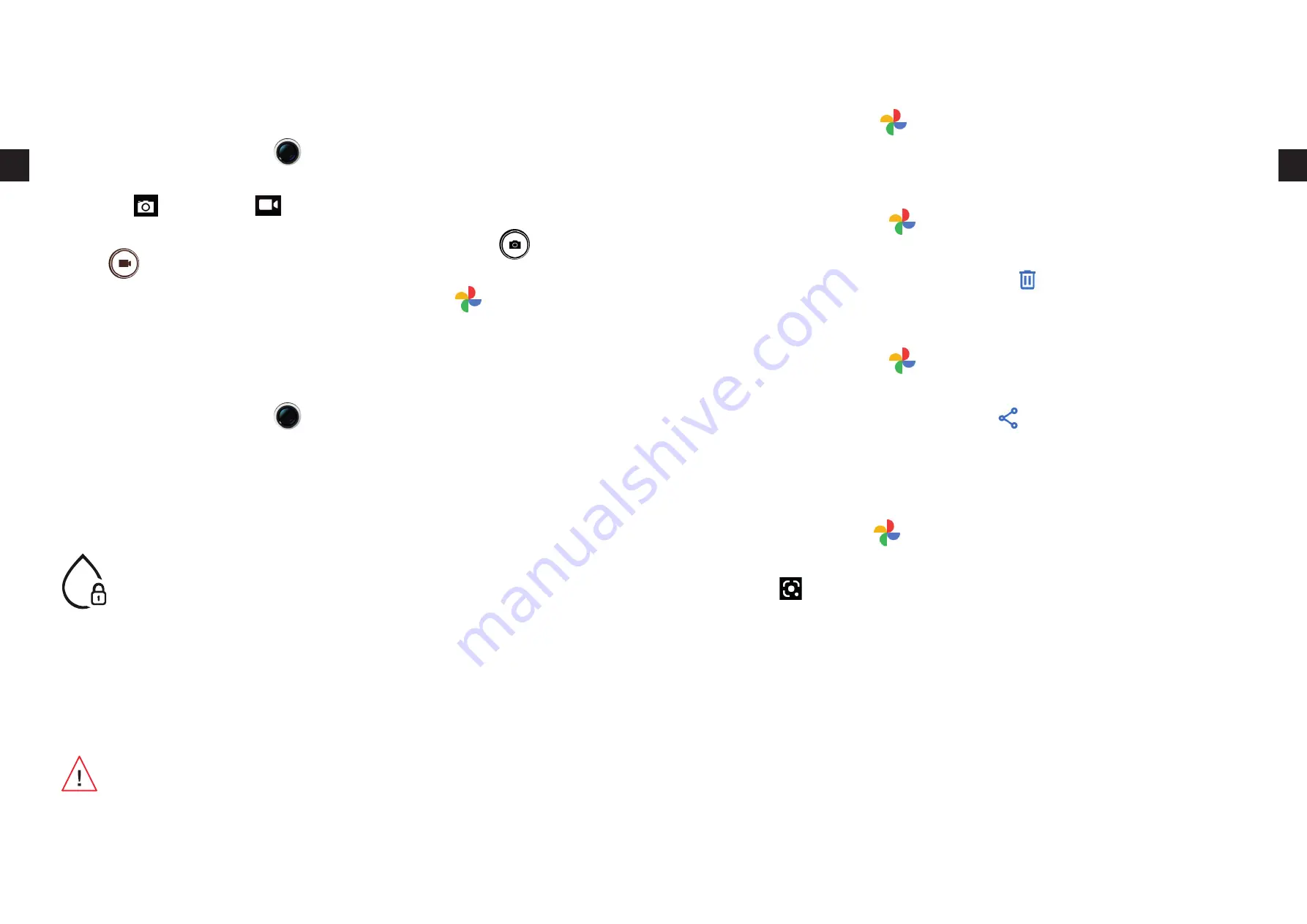
124
125
ES
ES
Cámara de fotos
Hacer fotos/vídeos
Con la cámara del CORE-X5, puede hacer fotos o grabar
vídeos� Para hacer esto:
1.
Pulse la aplicación
Cámara de fotos
desde la pantalla de inicio o el menú del teléfono�
2.
Haga clic en el botón en la parte inferior derecha de la aplicación para cambiar del modo de
fotografía
al modo de vídeo
�
3.
Encuadre el objeto en la pantalla y pulse el botón central para hacer la foto
o iniciar el
vídeo
�
4.
Su foto/vídeo se guardará automáticamente en la aplicación
Galería
�
Lector de códigos QR
Su cámara también actúa como un lector de códigos QR� Le permite reconocer y descifrar los
principales tipos de código QR (página web, tarjeta de visita, punto de acceso WIFI, envío de
SMS, llamadas)�
1.
Pulse la aplicación
Cámara de fotos
desde la pantalla de inicio o el menú del teléfono�
2.
Encuadre el código QR que desee escanear en el centro de su cámara�
3.
Haga clic en la notificación que aparece en la parte inferior de su pantalla para realizar la
acción relacionada con el código QR�
Función «Touch-lock»: para hacer fotos o grabar vídeos bajo el agua
Para hacer fotos o vídeos bajo el agua, debe activar la función «Touch-lock» que
se encuentra en la parte superior derecha de la pantalla táctil, la que bloquea esta
última (en modo foto o vídeo)� A continuación, puede presionar un botón de ajuste
de volumen o uno de los dos botones programables para tomar fotos o iniciar/
detener un vídeo�
Para desactivar esta función, solo debe hacer clic dos veces seguidas en el botón de encendido
del teléfono�
Esta función puede usarse en situaciones particulares, cuando tema que algunos objetos
puedan tocar la cámara�
Por ejemplo: uso con arnés, en el soporte para bicicleta, etc�
Después de sumergirlo en agua de mar, enjuague su teléfono con agua dulce� Seque
minuciosamente las tapas y los conectores. Es posible que las ranuras del altavoz y del
micrófono se obstruyan por el agua. Antes de realizar una llamada, espere unos minutos
para recuperar el funcionamiento óptimo�
Galería
Visualizar las imágenes y los vídeos
1.
Pulse la aplicación
Galería
desde la pantalla de inicio o el menú del teléfono�
2.
Seleccione una foto o un vídeo para verlo y acceder a otras opciones�
Eliminar fotos o vídeos
1.
Desde la aplicación
Galería
, mantenga pulsada la foto o el vídeo que desee eliminar�
Ahora puede seleccionar con un clic otras fotos o vídeos que desee eliminar�
2.
Cuando haya finalizado la selección, haga clic en
y confirme la eliminación haciendo
clic en
OK
�
Compartir fotos o vídeos
1.
Desde la aplicación
Galería
, mantenga pulsada la foto o el vídeo que desee eliminar�
Ahora puede seleccionar con un clic otras fotos o vídeos que desee compartir�
2.
Cuando haya finalizado la selección, haga clic en
y seleccione un método para compartir�
Google Lens
La cámara de fotos cuenta con la función Google Lens que le permite obtener más información
sobre sus fotos, los objetos que le rodean y los resultados de una búsqueda de imágenes y
efectuar acciones en estos elementos� Para hacer esto:
1.
Abra la aplicación Galería
del teléfono o la tableta Android
2.
Seleccione una foto�
3.
Pulse en
Lens.
4.
Según la foto, puede consultar los detalles disponibles, realizar una acción (por ejemplo,
traducción) o encontrar productos similares�






























